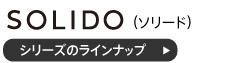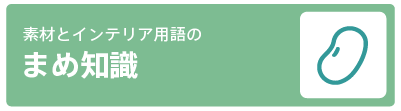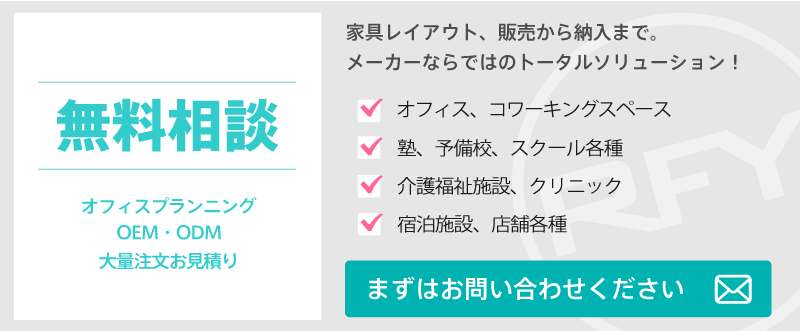ソリード フリーアドレス用デスクⅡの組み立て工程を写真で解説します。
POINT
- プラスドライバーをご用意ください。
- 所要時間は約30分です。
- 作業は2人以上で行なってください。
- 商品同梱の組立説明書と併せてご覧ください。
【該当商品】
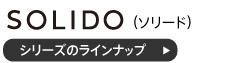
組み立て手順
準備
組み立てる場所には、パッケージの段ボールを広げて敷くなどして、床や家具に傷がつかないように注意してください。

手順1_1
はじめに、2枚の脚部(B)の裏面に、41ジョイントシャフト(I)を取り付けます。
ジョイントシャフト取り付け部分にはあらかじめナットが埋め込まれていますので、はじめは手で回し入れ、その後プラスドライバーで回して締め付けてください。


手順2
次に、41ジョイントシャフトを取り付けた脚部(B)に、2枚の幕板(D)を組み付けていきます。
この作業は1人以上が脚部(B)を外側から支えた状態で行なってください
まず幕板(D)の連結箇所に埋め込まれているカムロックの矢印がジョイントシャフト差込口を向くよう、あらかじめプラスドライバーで調整しておいてから、脚部(B)に取り付け済みの41ジョイントシャフト(I)に幕板(D)の横穴をはめ込んでください。
ぴったり隙間なく連結できたら、プラスドライバーで幕板(D)側のカムロックを90〜180°の範囲で回して締結してください。


手順3
次に、手順2で組み付けた脚部(B)・幕板(D)を2人以上で慎重に持ち上げて上下を返し、中間脚(C)を取り付けます。
先程と同様に、幕板(D)側のカムロックの矢印の向きをジョイントシャフト差込口に合わせておいてから、その横穴に中間脚(C)に取り付けておいた41ジョイントシャフト(I)を差し込んでください。
ぴったり隙間なく連結できたら、プラスドライバーで幕板(D)側のカムロックを90〜180°の範囲で回して締結してください。

手順4
ここで、手順2に戻り、もう1枚の脚部(B)と幕板(D)2枚を組み立ててから、手順3で組み付けた中間脚(C)の反対側に、先の工程と同様に組み付けてください。
これで、左右の脚部(B)と中間脚(C)、幕板(D)が組み上がりました。

手順5_1
次に、幕板(D)の上に配線受け(F)を乗せます。

手順5_2
その後、フレーム(E)を2人以上で持ち、表裏を確認して中間脚(C)の上に乗せます。

手順5_3
中間脚(C)の下穴とフレーム(E)の下穴の位置を合わせたら、六角穴付き皿ネジ(G)4本で固定します。付属の六角レンチ(J)を使ってしっかりと締め付けてください。
これで、フリーアドレスデスクの脚部分が組み上がりました。

手順6_1
次に、共通天板(A)を裏表にして置き、ナットが埋め込まれている部分に41ジョイントシャフト(I)を取り付けていきます。
【重要!】基本デスクの場合、共通天板(A)は4枚ありますが、シャフトの取り付け位置は2枚ずつで異なります。詳細は下図をご確認ください。

*この写真では、別の台の上に置いて作業しています。組み立ての際は家具や床に傷がつかないようにご注意ください
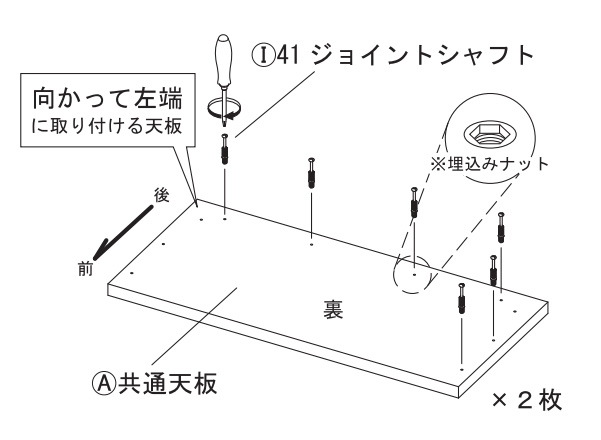
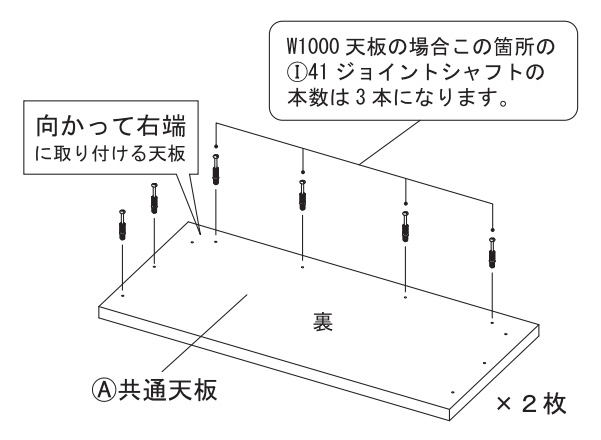
手順6_2
上図を参照の上、共通天板(A)の前後を確認して2枚ずつ正しい位置に41ジョイントシャフト(I)を取り付けてください。
41ジョイントシャフト(I)は、はじめは手で回し入れ、その後プラスドライバーを使って締め付けてください。

手順7_1
今度は、手順5で組み上がったフリーアドレスデスクの脚部分に、4枚の共通天板(A)を取り付けていきます。
この時も、両側の脚部(B)・幕板(D)の連結箇所に埋め込まれている全てのカムロックの矢印がシャフト差込口(この場合上向き)を向くように、あらかじめプラスドライバーで調整しておきます。
その後、41ジョイントシャフト(I)取り付け済みの共通天板(A)それぞれの取り付け位置・向きを確認し、2人で1枚ずつ持って脚部(B)・幕板(D)側の穴に合わせてシャフトをはめ込んでください。


手順7_2
隙間なくぴったり差し込めたら、脚部(B)・幕板(D)側のカムロックを、プラスドライバーを使って締結してください。
同様にして、ほか3枚の共通天板(A)も取り付けてください。

手順8
次に、共通天板(A)と中間脚(C)の上に取り付けてあるフレーム(E)を固定します。
天板裏のフレーム(E)の下から六角穴付き平ねじ(H)を差し込み、六角レンチ(J)を使って締め付けてください。
反対側からも同様に六角穴付き平ねじ(H)での固定を行なってください。

手順9
これでフリーアドレスデスクの組み立ては完了です。
2人以上で使用場所まで移動させたら、脚部(B)と中間脚(C)の底のアジャスターを回して天板と床が水平になるように設置してください。
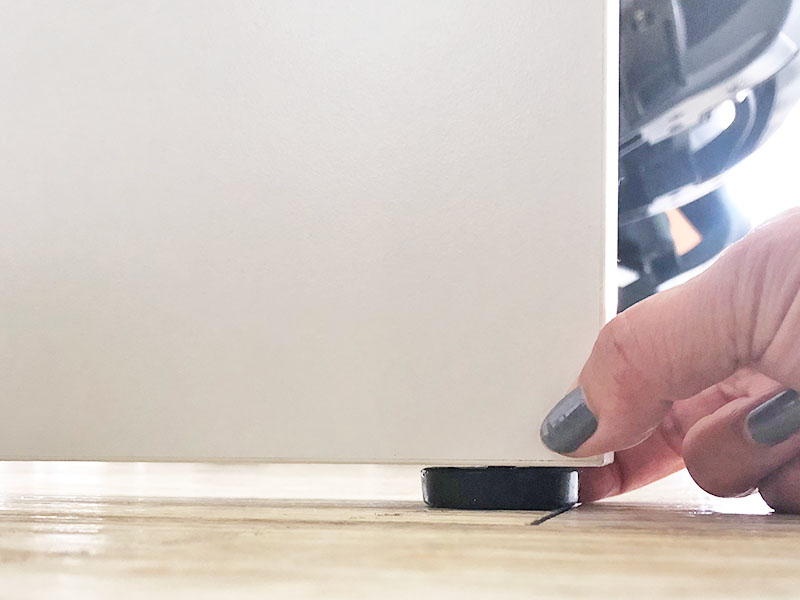
完成
以上で完成です。